1、认知MateDock扩展坞

2、链接HUAWEI MateBook1.将MateDock 连接线从充电接口中拔出。2.将MateDock 连接线插入HUAWEI MateBook USB-C 接口。
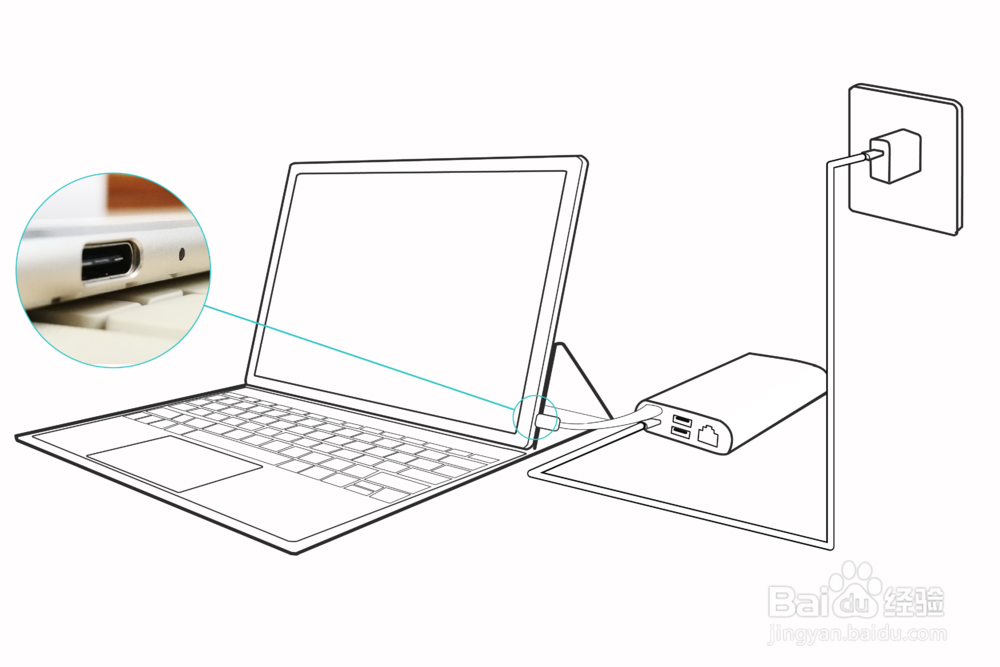
3、连接到有线网络MateDock 提供了以太网接口,方便您随时连接有线网络上网。1.将网线的一头插入MateDock 的以太网接口。2.将网线的另一头插入您家里墙上或路由器的网络端口。3.根据您家里的网络环境不同,您可能需要输入网络用户名或密码。如果您不知道用户名和密码,请咨询您的网络提供商。

4、链接到电视、显示器或投影仪观看电影或会议演示时,将HUAWEI MateBook 连接到电视、显示器或投影仪等大屏显示设备,观看效果更佳。1.将HDMI 或VGA 线缆的一头连接到电视、显示器或投影仪的HDMI 或VGA 接口。2.将HDMI 或VGA 线缆的另一头连接到MateDock 的HDMI 或VGA 接口。3.接通电视、显示器或投影仪的电源并打开。4.从HUAWEI MateBook 屏幕右侧向左滑动打开操作中心,点击投影选择投影方式。
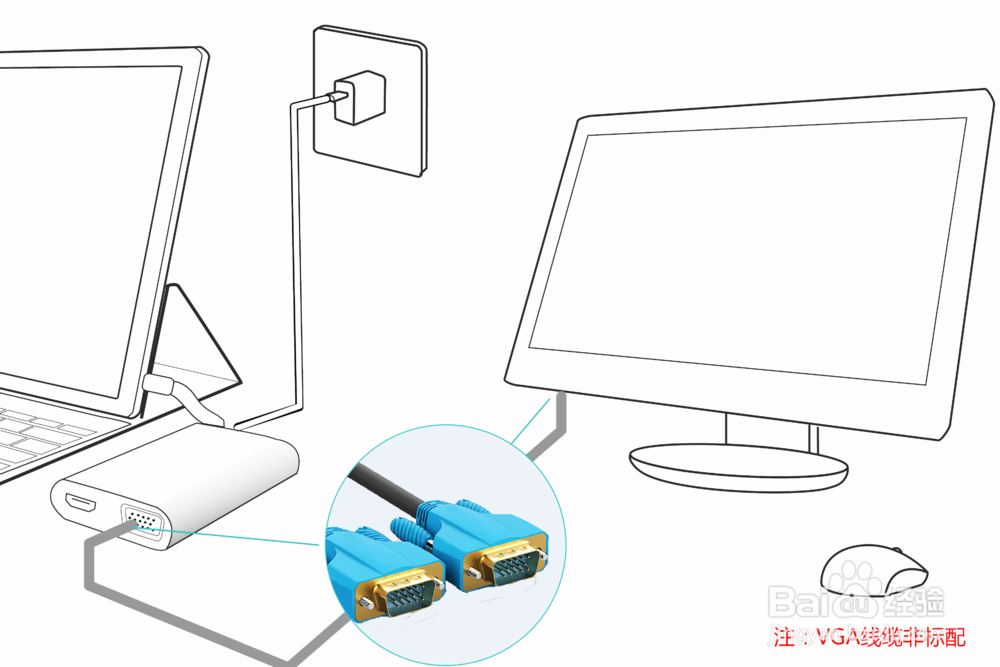
5、链接USB鼠标、打印机或其他设备通过USB 接口,可连接USB 鼠标、打印机、扫描仪、智能手机或硬盘等USB 设备。连接USB 设备1.将设备的USB 线缆插入MateDock USB 接口。2.如果设备需要连接电源线,请接通设备电源并启动USB 设备。首次安装USB 设备时,HUAWEI MateBook 会自动安装设备所需的软件。
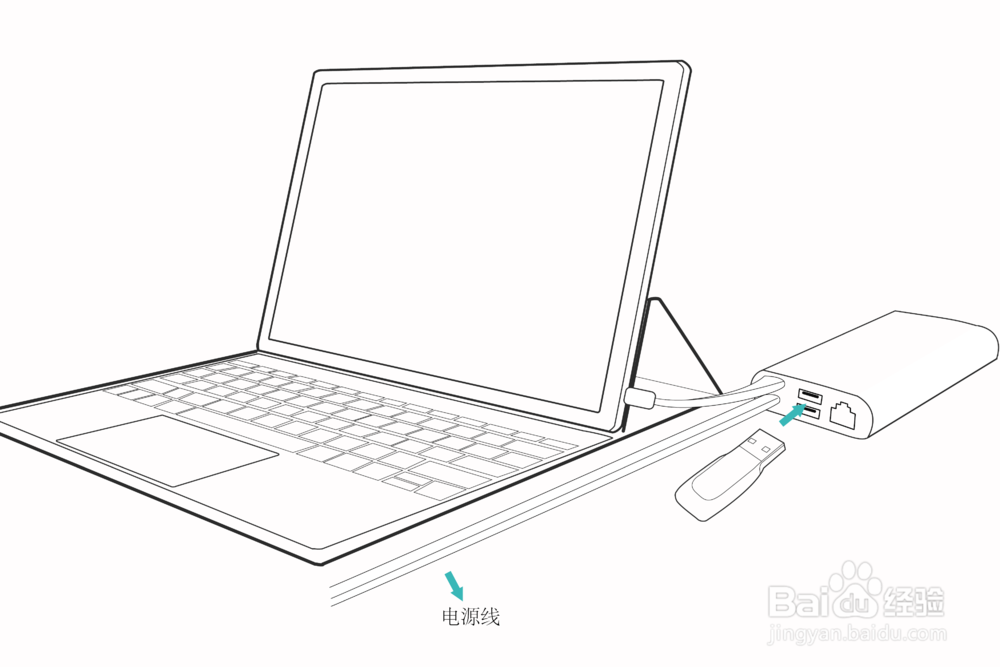
6、查找HUAWEI MateBook 安装的USB 设备1.从屏幕右侧向左滑动打开操作中心,点击所有设置> 设备。2.点击已连接设备查看连接设备列表。如您连接的是打印机或扫描仪,可以点击打印机和扫描仪查看。3.选择设备名称,然后点击设置为默认设备或删除设备可以设置默认设备或删除设备。